Hvordan bruke en USB-tastatur og mus for to datamaskiner
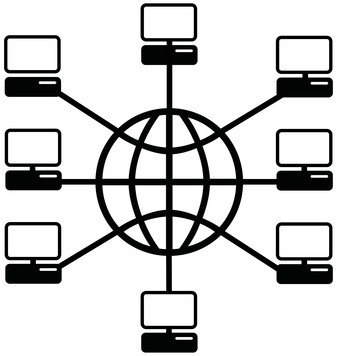
Muligheten til å bruke ett tastatur og mus for flere datamaskiner er et nyttig verktøy. Selv om hver datamaskin har sin egen maskinvare, alle maskinene er ikke alltid på samme sted. Siden forskjellige datamaskiner ofte har ulike funksjoner på kontoret eller hjemme, er den mest effektive måten å få tilgang til hver enkelt å ha dem alle kjøre gjennom en maskin. Hovedsystemet har tastatur og mus tilkoblet.
bruksanvisning
Input Director
1 Last ned "InputDirector.v1.2.2.zip" for alle datamaskiner.
2 Pakk ut filen og kjøre "setup.exe" fra den opprettede mappen på alle datamaskiner.
3 Åpne "Control Panel" og dobbeltklikk på "System" på hver datamaskin. Skriv ned navnet datamaskinen for master datamaskinen og den andre maskinen.
4 Dobbeltklikk på "Input Director" på skrivebordet for hver av de andre datamaskiner systemer, og klikk på "Slave Configuration" -kategorien.
5 Klikk på "Legg til" og skriv inn navnet på mastersystemet.
6 Klikk på "Main" -kategorien og «Aktiver som Slave" på hver av slave systemer for å fullføre oppsettet.
7 Dobbeltklikk på "Input Director" ikonet på skrivebordet til hovedsystemet, og klikk på "Master Configuration" -kategorien.
8 Klikk på "Legg til" -knappen, og skriv inn slavesystemet navn. Klikk "OK" for Input Director for å koble til slavesystemet.
9 Klikk på "Main" -kategorien, og klikk "Aktiver som Master" for å fullføre installasjonen.
Synergy
10 Last SynergyInstaller-1.3.1.exe til hver datamaskin.
11 Dobbeltklikk på "SynergyInstaller-1.3.1.exe" på hver datamaskin for å kjøre installasjonsprogrammet.
12 Dobbeltklikk på "Synergy" på hver datamaskin for å kjøre programvaren og begynne å konfigurere master- og slavesystemer.
1. 3 Klikk på "Del denne datamaskinens tastatur og mus (server)" på hovedsystemet, etterfulgt av "Screens & Links Konfigurer."
14 Klikk på "+" knappen for å legge til serveren til "Screens" -listen. Legg servernavnet og klikk "OK."
15 Bruk "+" knappen for å legge til andre datamaskiner og skjermer, og klikk "OK" for å lukke "Screen & Lenker" i dialogboksen.
16 Velg «Test» for å sørge for at alt fungerer som det skal før du konfigurerer slavesystemene.
17 Klikk på «Bruk en annen datamaskin delt tastatur og mus (klient)" på hver av slavesystemene.
18 Skriv inn serverens datamaskinnavn ved siden av "Other maskinens vertsnavn." Test hvert system ved å klikke på "Test".
19 Kjør system ved å klikke på "Start" på hver master og slave system.
